C++を使用したテンプレートゲームでマップ以外のアセットを消す
今回は、C++を使用したテンプレートゲームでマップ以外のアセットを消す方法を備忘録にします。
※作業環境:UEバージョン5.3.2 Windows11 VSCode
備忘録
ゲーム開発に慣れていないうちは、正常にゲームプレイ出来る状態から、ゲーム制作したいと思うことがあります。
Unreal Engineで用意されているテンプレートゲームを使用すれば、最低限のゲーム構築された状態で進めることが出来ます。
ある程度ゲーム開発が進んでくると、テンプレートのマップ以外のデータは不要と感じ、削除したくなることもあります。
しかし、関連付けられているファイルを不用意に消してしまうと、ゲームが正常に起動できなくなるおそれもあります。
今回は、テンプレートのマップのみを残して、それ以外を消す方法をまとめています。
作業する際は、何か不具合が発生した時のために、バックアップを取っておいた方が良いです。
UEエディタ上のファイルを削除する
今回は、「ThirdPerson」のゲームで作業しています。
操作キャラクターは独自で準備し、操作できる状態にしているものとして進めます。
「Content」の「ThirdPerson」の「Blueprints」と「Input」フォルダーを削除します。
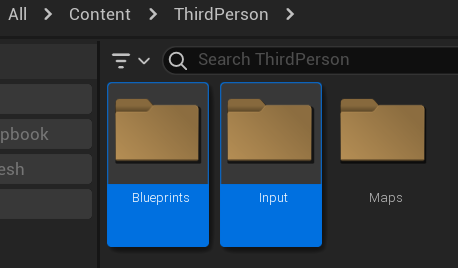
「Content」の「Characters」フォルダーを消します。
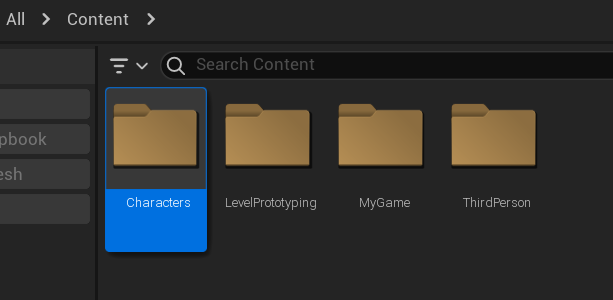
データを消すのに、時間が掛かるので待ちます。
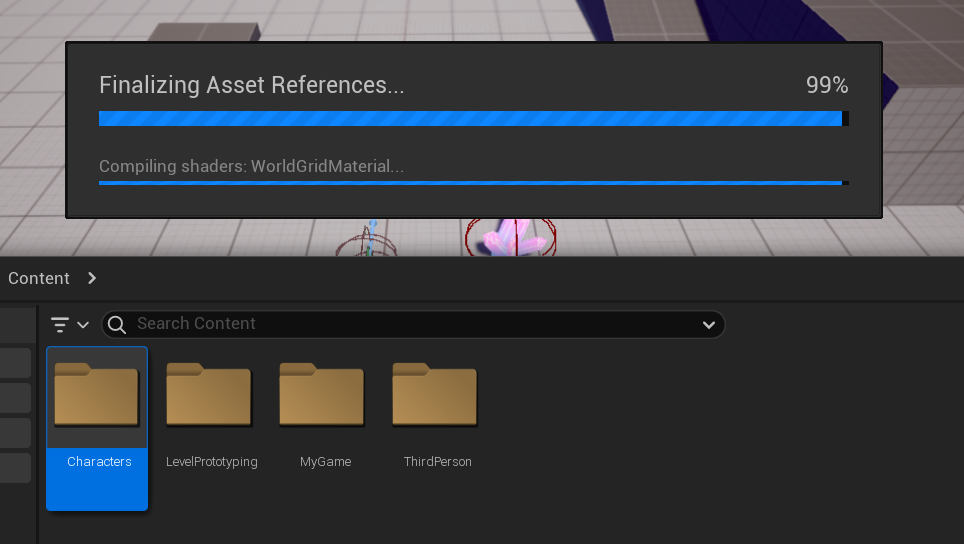
削除したのに、消せていないフォルダーがあります。
UEエディタを閉じて、プロジェクトを開き直します。
下の写真のように消せていなかったフォルダー内にデータが表示されます。
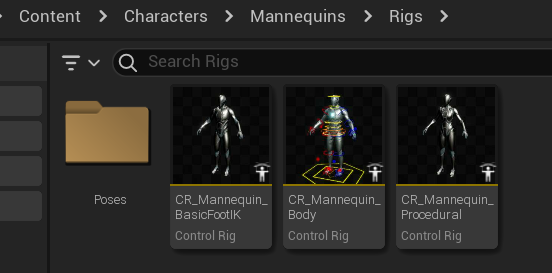
この状態で「Content」の「Characters」フォルダーを再度削除します。
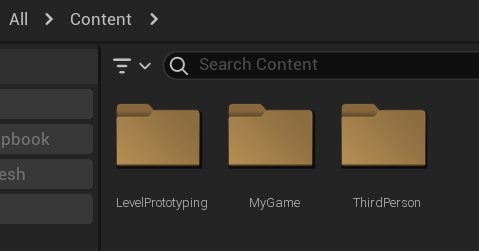
これで「Characters」フォルダーを削除できました。
「LevelPrototyping」と「ThirdPerson」ファルダーには、マップに必要なデータが入っているので消しません。
コードエディタ上のファイルを削除する
キャラクターとゲームモードは独自で作成しているとして進めます。
コードエディタを開いて、下の写真のファイルを消します。
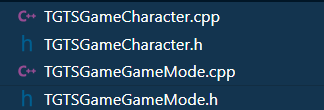
ファイル名先頭の「TGTSGame」はプロジェクト名です。
エラーが発生していないかコンパイルして確認します。
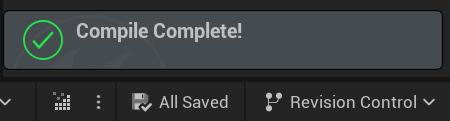
ビルドして問題ないか確認します。

これでゲームプレイに問題が発生していなければOKです。
もし問題があれば、バックアップで元に戻します。
他の記事を探す
他の記事も気になる方は、以下の記事の目次を確認ください。






